CAD的缩放命令怎样灵活使用?
溜溜自学 室内设计 2022-06-01 浏览:457
大家好,我是小溜,本次教程主要来详细的讲解CAD的缩放命令怎样灵活使用,这个缩放命令我们在画图,或者进行图纸查看的时候经常会使用到,所以这是一个高频使用命令,必须学会并掌握,那么快看看下面的教程吧!
想要更深入的了解“CAD”可以点击免费试听溜溜自学网课程>>
工具/软件
硬件型号:小新Pro14
系统版本:Windows7
所需软件:CAD2014
方法/步骤
第1步
首先我们打开已经绘制好的图纸,如下图所示。

第2步
通过鼠标中间滚轮进行放大和缩小,通过鼠标中间进行上下滚动即可,如下图所示。


第3步
通过快捷命令ZOOM(Z)进行放大和缩小,首先我们来看输入命令后的提示,如下图所示。
可通过各种形式来进行选择区域的操作步骤。

第4步
通过输入提示命令E范围,可自动对图形缩放至可全部观看状态,如下图所示。
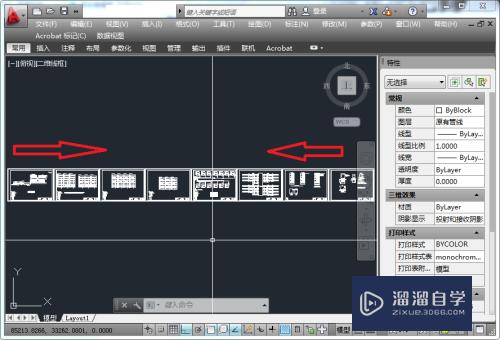
第5步
通过提示命令W窗口,通过圈选区域进行局部放大查看,如下图所示。
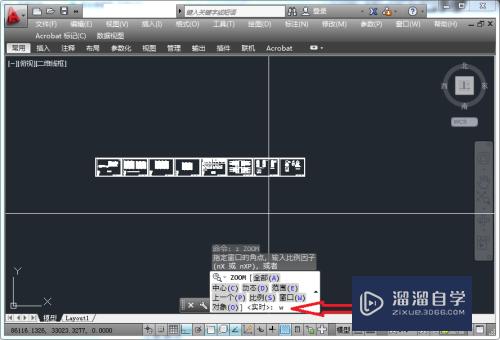

第6步
通过执行命令zoom后通过鼠标右击选择确定,通过鼠标左键进行上下拖动进行放大和缩小,如下图所示。
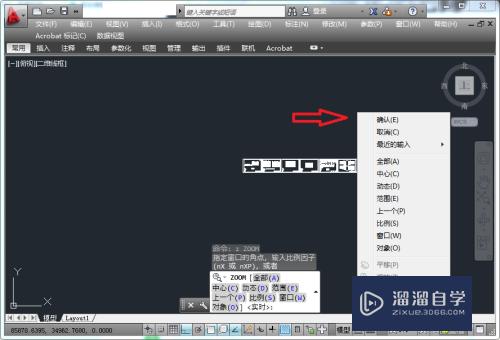
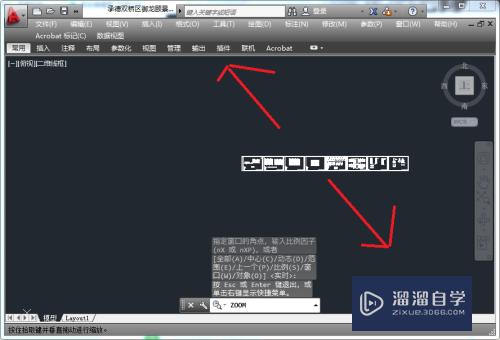
注意/提示
上面就是“CAD的缩放命令怎样灵活使用?”这篇文章的所有内容了,相信大家也都认真的阅读完了,如果在学习的过程中遇到问题,不妨重新再的阅读下文章,相信大家都能够轻松解决眼下的问题。
相关文章
距结束 06 天 01 : 21 : 05
距结束 01 天 13 : 21 : 05
首页









